
తరచుగా, ఎక్సెల్ పట్టికలతో పనిచేసేటప్పుడు, మీరు కణాల పరిమాణాన్ని మార్చాలి. షీట్లో వేర్వేరు పరిమాణాల అంశాలు ఉన్నాయని ఇది మారుతుంది. వాస్తవానికి, ఇది ఎల్లప్పుడూ ఆచరణాత్మక లక్ష్యాల ద్వారా సమర్థించబడదు మరియు తరచుగా సౌందర్యంగా వినియోగదారుని సంతృప్తిపరచదు. అందువల్ల, కణాలను పరిమాణంలో ఎలా తయారు చేయాలనే ప్రశ్న తలెత్తుతుంది. వాటిని ఎక్సెల్ లో ఎలా సమలేఖనం చేయవచ్చో తెలుసుకుందాం.
పరిమాణం అమరిక
షీట్లోని సెల్ పరిమాణాలను సమలేఖనం చేయడానికి, మీరు రెండు విధానాలను నిర్వహించాలి: నిలువు వరుసలు మరియు వరుసల పరిమాణాన్ని మార్చండి.
కాలమ్ వెడల్పు 0 నుండి 255 యూనిట్ల వరకు మారవచ్చు (డిఫాల్ట్గా 8.43 పాయింట్లు సెట్ చేయబడతాయి), అడ్డు వరుస ఎత్తు 0 నుండి 409 పాయింట్లు (అప్రమేయంగా 12.75 యూనిట్లు) కావచ్చు. ఎత్తు యొక్క ఒక పాయింట్ సుమారు 0.035 సెంటీమీటర్లు.
కావాలనుకుంటే, ఎత్తు మరియు వెడల్పు యొక్క కొలత యూనిట్లను ఇతర ఎంపికలతో భర్తీ చేయవచ్చు.
- ట్యాబ్లో ఉండటం "ఫైల్"అంశంపై క్లిక్ చేయండి "పారామితులు".
- తెరిచిన ఎక్సెల్ ఐచ్ఛికాలు విండోలో, వెళ్ళండి "ఆధునిక". విండో యొక్క మధ్య భాగంలో మనం పారామితి బ్లాక్ను కనుగొంటాము "స్క్రీన్". పరామితి దగ్గర జాబితాను విస్తరించండి "లైన్లోని యూనిట్లు" మరియు సాధ్యమయ్యే నాలుగు ఎంపికలలో ఒకదాన్ని ఎంచుకోండి:
- సెంటీమీటర్ల;
- అంగుళాలు;
- మిల్లీమీటర్ల;
- యూనిట్లు (అప్రమేయంగా సెట్ చేయబడ్డాయి).
మీరు విలువను నిర్ణయించిన తర్వాత, బటన్ పై క్లిక్ చేయండి "సరే".


అందువల్ల, వినియోగదారు ఉత్తమంగా ఆధారితమైన కొలతను స్థాపించడం సాధ్యపడుతుంది. ఈ సిస్టమ్ యూనిట్ భవిష్యత్తులో అడ్డు వరుసల ఎత్తు మరియు పత్రం యొక్క నిలువు వరుసల వెడల్పును సూచించడం ద్వారా నియంత్రించబడుతుంది.
విధానం 1: ఎంచుకున్న పరిధిలో కణాలను సమలేఖనం చేయండి
అన్నింటిలో మొదటిది, కణాలను ఒక నిర్దిష్ట పరిధిలో ఎలా సమలేఖనం చేయాలో మేము కనుగొంటాము, ఉదాహరణకు, పట్టిక.
- కణాల పరిమాణాన్ని సమానంగా చేయడానికి మేము ప్లాన్ చేసిన షీట్లోని పరిధిని ఎంచుకోండి.
- ట్యాబ్లో ఉండటం "హోమ్"చిహ్నంపై రిబ్బన్పై క్లిక్ చేయండి "ఫార్మాట్"ఇది టూల్ బ్లాక్లో ఉంది "సెల్లు". సెట్టింగుల జాబితా తెరుచుకుంటుంది. బ్లాక్లో "సెల్ పరిమాణం" అంశాన్ని ఎంచుకోండి "లైన్ ఎత్తు ...".
- ఒక చిన్న విండో తెరుచుకుంటుంది వరుస ఎత్తు. ఎంచుకున్న పరిధిలోని అన్ని పంక్తులలో సంస్థాపనకు కావలసిన యూనిట్లలోని పరిమాణం ఉన్న ఏకైక ఫీల్డ్లో మేము ప్రవేశిస్తాము. అప్పుడు బటన్ పై క్లిక్ చేయండి "సరే".
- మీరు గమనిస్తే, ఎత్తులో ఎంచుకున్న పరిధి యొక్క సెల్ పరిమాణం సమానంగా మారింది. ఇప్పుడు మేము దానిని వెడల్పుతో కత్తిరించాలి. ఇది చేయుటకు, ఎంపికను తీసివేయకుండా, బటన్ ద్వారా మళ్ళీ మెనుని పిలుస్తాము "ఫార్మాట్" టేప్లో. ఈసారి బ్లాక్లో "సెల్ పరిమాణం" అంశాన్ని ఎంచుకోండి "కాలమ్ వెడల్పు ...".
- రేఖ యొక్క ఎత్తును కేటాయించేటప్పుడు విండో సరిగ్గా అదే విధంగా మొదలవుతుంది. ఫీల్డ్లోని యూనిట్లలో కాలమ్ వెడల్పును నమోదు చేయండి, ఇది ఎంచుకున్న పరిధికి వర్తించబడుతుంది. బటన్ పై క్లిక్ చేయండి "సరే".





మీరు చూడగలిగినట్లుగా, ప్రదర్శించిన అవకతవకల తరువాత, ఎంచుకున్న ప్రాంతం యొక్క కణాలు పరిమాణంలో పూర్తిగా సమానంగా ఉంటాయి.

ఈ పద్ధతికి ప్రత్యామ్నాయం ఉంది. మీరు సమాంతర కోఆర్డినేట్ ప్యానెల్లో ఆ నిలువు వరుసలను ఎంచుకోవచ్చు, దీని వెడల్పు మీరు అదే విధంగా చేయాలనుకుంటున్నారు. అప్పుడు మేము కుడి మౌస్ బటన్తో ఈ ప్యానెల్పై క్లిక్ చేస్తాము. తెరిచే మెనులో, ఎంచుకోండి "కాలమ్ వెడల్పు ...". ఆ తరువాత, ఎంచుకున్న పరిధి యొక్క కాలమ్ వెడల్పులను నమోదు చేయడానికి ఒక విండో తెరుచుకుంటుంది, ఇది మేము కొంచెం ఎక్కువ గురించి మాట్లాడాము.

అదేవిధంగా, కోఆర్డినేట్ల యొక్క నిలువు ప్యానెల్లో మనం సమలేఖనం చేయదలిచిన పరిధి యొక్క పంక్తులను ఎంచుకోండి. మేము ప్యానెల్పై కుడి క్లిక్ చేసి, తెరిచే మెనులో, అంశాన్ని ఎంచుకోండి "లైన్ ఎత్తు ...". ఆ తరువాత, ఒక విండో తెరుచుకుంటుంది, దీనిలో ఎత్తు పరామితిని నమోదు చేయాలి.

విధానం 2: మొత్తం షీట్లోని కణాలను సమలేఖనం చేయండి
కానీ మీరు కణాలను కావలసిన పరిధికి మాత్రమే కాకుండా, మొత్తం షీట్ మొత్తంగా సమలేఖనం చేయాల్సిన సందర్భాలు ఉన్నాయి. అవన్నీ మానవీయంగా ఎంచుకోవడం చాలా సుదీర్ఘమైన పని, కానీ వాటిని కేవలం ఒక క్లిక్తో ఎంచుకోవడం సాధ్యపడుతుంది.
- క్షితిజ సమాంతర మరియు నిలువు కోఆర్డినేట్ ప్యానెళ్ల మధ్య ఉన్న దీర్ఘచతురస్రంపై క్లిక్ చేయండి. మీరు గమనిస్తే, ఆ తరువాత ప్రస్తుత షీట్ మొత్తం పూర్తిగా ఎంపిక చేయబడింది. మొత్తం షీట్ ఎంచుకోవడానికి ప్రత్యామ్నాయ మార్గం ఉంది. దీన్ని చేయడానికి, కీబోర్డ్లో కీబోర్డ్ సత్వరమార్గాన్ని టైప్ చేయండి Ctrl + A..
- షీట్ యొక్క మొత్తం ప్రాంతం ఎంచుకోబడిన తరువాత, మొదటి పద్ధతిని అధ్యయనం చేసేటప్పుడు వివరించిన అదే అల్గోరిథం ప్రకారం నిలువు వరుసల వెడల్పు మరియు వరుసల ఎత్తును ఒకే పరిమాణానికి మారుస్తాము.


విధానం 3: సరిహద్దులను లాగండి
అదనంగా, మీరు సరిహద్దులను మాన్యువల్గా లాగడం ద్వారా కణాల పరిమాణాన్ని సమలేఖనం చేయవచ్చు.
- పైన వివరించిన మార్గాల్లో మేము మొత్తం షీట్ లేదా క్షితిజ సమాంతర కోఆర్డినేట్ ప్యానెల్లోని కణాల శ్రేణిని ఎంచుకుంటాము. క్షితిజ సమాంతర కోఆర్డినేట్ ప్యానెల్లో నిలువు వరుసల సరిహద్దులో కర్సర్ను సెట్ చేయండి. అదే సమయంలో, కర్సర్కు బదులుగా, ఒక క్రాస్ కనిపించాలి, దానిపై రెండు బాణాలు వేర్వేరు దిశల్లో ఉంటాయి. ఎడమ మౌస్ బటన్ను నొక్కి పట్టుకోండి మరియు సరిహద్దులను కుడి లేదా ఎడమ వైపుకు లాగండి, మనం వాటిని విస్తరించాల్సిన అవసరం ఉందా లేదా వాటిని తగ్గించుకోవాలా అనే దానిపై ఆధారపడి ఉంటుంది. ఇది మీరు తారుమారు చేస్తున్న సరిహద్దులతో సెల్ యొక్క వెడల్పును మాత్రమే కాకుండా, ఎంచుకున్న పరిధిలోని అన్ని ఇతర కణాలను కూడా మారుస్తుంది.

మీరు మౌస్ బటన్ను లాగడం మరియు విడుదల చేయడం పూర్తయిన తర్వాత, వెడల్పులో ఎంచుకున్న కణాలు ఒకే కొలతలు కలిగి ఉంటాయి, తారుమారు చేసిన దాని వెడల్పుకు పూర్తిగా సరిపోతాయి.
- మీరు మొత్తం షీట్ను ఎంచుకోకపోతే, నిలువు కోఆర్డినేట్ ప్యానెల్లోని కణాలను ఎంచుకోండి. మునుపటి పేరా మాదిరిగానే, ఈ వరుసలోని కణాలు మిమ్మల్ని సంతృప్తిపరిచే ఎత్తుకు చేరుకునే వరకు మౌస్ బటన్తో వరుసలలో ఒకదాని సరిహద్దులను లాగండి. అప్పుడు మౌస్ బటన్ను విడుదల చేయండి.

ఈ చర్యల తరువాత, ఎంచుకున్న పరిధిలోని అన్ని అంశాలు మీరు తారుమారు చేసిన సెల్కు సమానమైన ఎత్తును కలిగి ఉంటాయి.


విధానం 4: పట్టికను చొప్పించండి
మీరు కాపీ చేసిన పట్టికను షీట్లో సాధారణ పద్ధతిలో అతికించినట్లయితే, చాలా తరచుగా అతికించిన సంస్కరణ యొక్క నిలువు వరుసలు వేర్వేరు పరిమాణాలను కలిగి ఉంటాయి. కానీ దీనిని నివారించే ఒక టెక్నిక్ ఉంది.
- మీరు కాపీ చేయదలిచిన పట్టికను ఎంచుకోండి. చిహ్నంపై క్లిక్ చేయండి "కాపీ", ఇది ట్యాబ్లోని రిబ్బన్పై ఉంచబడుతుంది "హోమ్" టూల్బాక్స్లో "క్లిప్బోర్డ్". మీరు ఈ చర్యలకు బదులుగా, హైలైట్ చేసిన తర్వాత, కీబోర్డ్లో కీబోర్డ్ సత్వరమార్గాన్ని టైప్ చేయండి Ctrl + C..
- ఒకే షీట్లో, మరొక షీట్లో లేదా మరొక పుస్తకంలో సెల్ ఎంచుకోండి. ఈ సెల్ చొప్పించిన పట్టిక యొక్క ఎగువ ఎడమ మూలకం అవుతుంది. ఎంచుకున్న వస్తువుపై కుడి క్లిక్ చేయండి. సందర్భ మెను కనిపిస్తుంది. దానిలో మేము పేరాపైకి వెళ్తాము "ప్రత్యేక చొప్పించు ...". ఆ తర్వాత కనిపించే అదనపు మెనూలో, సరిగ్గా అదే పేరుతో ఉన్న అంశంపై మళ్ళీ క్లిక్ చేయండి.
- ప్రత్యేక చొప్పించు విండో తెరుచుకుంటుంది. సెట్టింగుల బ్లాక్లో "చొప్పించు" స్విచ్ను స్థానానికి తరలించండి "కాలమ్ వెడల్పులు. బటన్ పై క్లిక్ చేయండి "సరే".
- ఆ తరువాత, అసలు పట్టిక యొక్క అదే పరిమాణంలోని కణాలు షీట్ విమానంలో చేర్చబడతాయి.

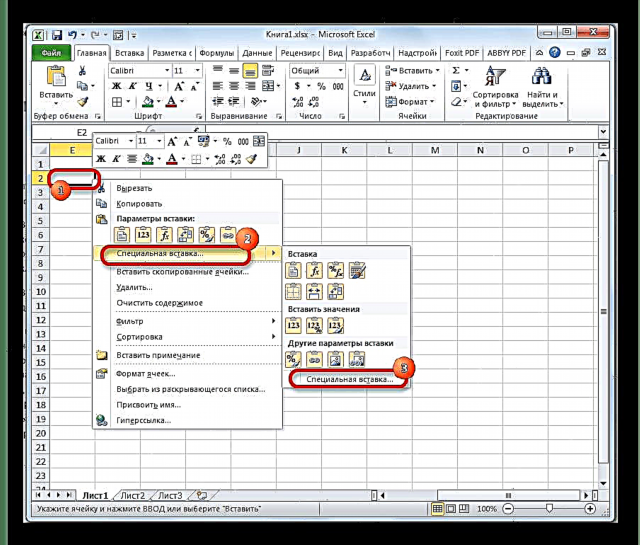

మీరు చూడగలిగినట్లుగా, ఎక్సెల్ లో ఒకే సెల్ పరిమాణాన్ని, ఒక నిర్దిష్ట పరిధి లేదా పట్టికగా మరియు షీట్ మొత్తంగా సెట్ చేయడానికి అనేక సారూప్య మార్గాలు ఉన్నాయి. ఈ విధానాన్ని చేసేటప్పుడు చాలా ముఖ్యమైన విషయం ఏమిటంటే, మీరు ఏ పరిమాణాలను మార్చాలనుకుంటున్నారో మరియు ఒకే విలువకు తీసుకురావాలనుకుంటున్న పరిధిని సరిగ్గా ఎంచుకోవడం. కణాల ఎత్తు మరియు వెడల్పు పారామితుల యొక్క ఇన్పుట్ను రెండు రకాలుగా విభజించవచ్చు: సంఖ్యలలో వ్యక్తీకరించబడిన యూనిట్లలో ఒక నిర్దిష్ట విలువను సెట్ చేయడం మరియు సరిహద్దులను మానవీయంగా లాగడం. వినియోగదారు స్వయంగా మరింత అనుకూలమైన చర్య యొక్క పద్ధతిని ఎంచుకుంటాడు, దీని యొక్క అల్గోరిథంలో అతను మంచి ఆధారితమైనవాడు.













